1. Набросок
Прежде всего вы должны иметь четкое представление о том, что хотите. Важно хорошо распланировать все прежде, чем вы начнете рисовать. Внимательно посмотрите на референсы, которые хотите использовать и изучите иллюстрации которые вам нравятся и тоже могут быть очень полезными.
Как только вы поймете что хотите увидеть в итоге, можно начинать. Разделите лист на части и нанесите несколько точек, чтобы определить композицию, которая вам понравится. Постарайтесь сбалансировать элементы рисунка таким образом, чтобы важные детали были более заметны. Если потребуется, вы можете нарисовать еще несколько вариантов своих персонажей, в другой позе.
Как видите, я использую красный карандаш для скетча, и чуть позже я объясню почему, это очень важно. Вы можете использовать и обычный карандаш на этой стадии и поменять цвет позже, в Фотошоп.

Теперь будем обрисовывать набросок. Вы можете перерерисовать набросок на большом листе или сканировать и потом распечатать. А теперь, начнем обводить основные линии нашего скетча.
Чтобы украсить рисунок, рисуйте линии толще и тоньше (как бы выделяя теневые стороны и освещенные). В таком случае нам бы пригодились чернила, но мы их здесь использовать не будем .
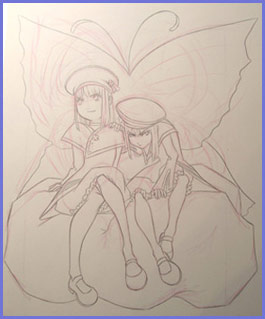
2.Сканирование
Теперь нам надо отсканировать изображение (вместе с красными и черными линиями). Поставьте высокое разрешение 300 dpi ( размер картинки будет примерно 3500х2500 px). Для обработки и печати лучше всего использовать картинки в высоком разрешении.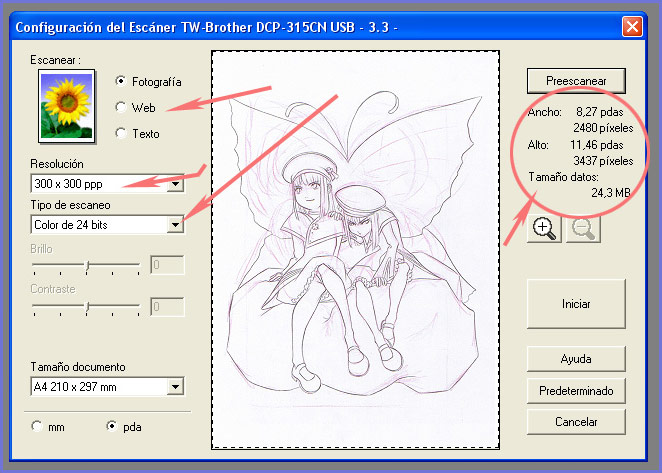
3.Очистка наброска
Теперь давайте почистим скетч. Для этого мы и использовали красный карандаш для наброска и черный для основных линий. Мы удалим красный цвет, а черный останется. Вот поэтому мы и не использовали чернила.
Откроем Фотошоп и идем в Image - Adjustement - Hue/Saturation (Изображение - Настройки - Цвет/Насыщение) . Откроется окно, в котором нажмем Edit , выбираем Red канал и Magenta. Сдвинте ползунок Lightness (Яркость) до максимальной точки для обоих тонов (если набросок у вас был другого цвета, откорректируйте соответствующие тона).
Чтобы удалить мелкую грязь, идем в Image - Adjustement - Levels и корректируем белый и черный. Если сдвинуть черный ползунок до упора (в случае если у вас получилась аккуратная обводка) у вас получится рисунок, будто нарисованный тушью. Но нам не нужны такие насыщенно черные линии.
Удалите красный и мадженту чтобы лайнарт был чист.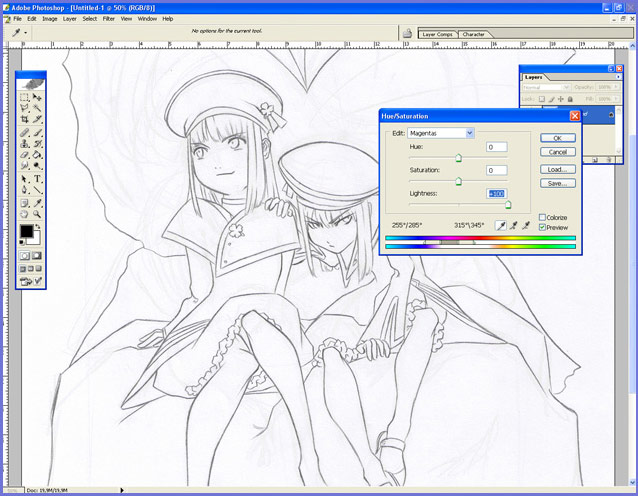
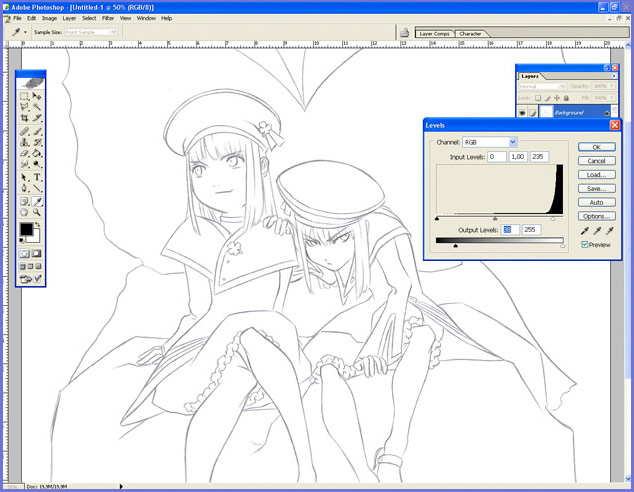
И наконец, отредактируйте Levels чтобы удалить мелкую грязь.
4. Раскрашивание
На этом этапе потребуются некоторые уточнения. Мне хотелось бы объяснить кое-что из теории цвета.
4.1. Тени
Давайте начнем с того, что определимся, где будут расположены тени (это не обязательно, но очень рекомендуется). Распечатайте работу на чистом листе и наметьте тени карандашом. Таким образом, дальнейшая покраска будет проходить проще и быстрее, так как вам не придется постоянно останавливаться и задумываться над расположением теней. Попробуйте создать наибольший контраст на самых важных участках рисунка, таким образом они будут больше выделяться. Фон обычно не такой котрастный.
Очень важно чтобы тени были намечены идеально. Это просто совет. И еще - если вы растушуете тени, это будет очень плохо.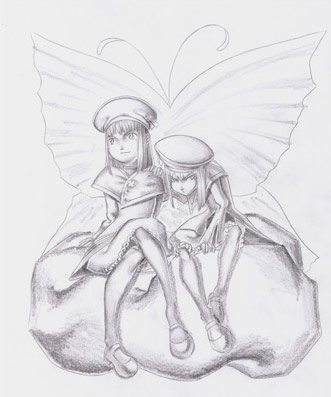
4.2. Теория цвета
Здесь вы видите цветовой круг. 
Объяснять всю теорию цвета будет слишком долго, поэтому я постараюсь быть краткой. Одна из составляющих композиции, это поиск наилучших цветов, чтобы зритель, гладя на картину, прежде всего видел важные, ключевые детали. Чтобы все сделать правильно, поиграйтесь с комбинацией дополнительных (противоположных) цветов . В цветовом круге вы видите дополнительные цвета, расположенные прямо друг напротив друга, такие как маджента - зеленый, циан-оранжевый, желтый - лиловый и т.д. (запомните, я имела ввиду основной цвет + дополнительный).
Таким образом, если основным цветом вы выберете красный, будет неплохо использовать зеленый в качестве фонового (например можно нарисовать зеленые листья, в любом случае нет необходимости делать фон чисто зеленым)
Еще одна вещь, о которой я хотела бы упомянуть, является очень важной. Многие люди делают грубые ошибки на этом этапе - это насыщенность( saturation). Насыщенность это то, насколько ярким будет в итоге цвет. Никогда не используйте очень яркие цвета, они режут глаз и будут отвлекать на себя внимание. Я также рекомендую не использовать цвета в чистом виде. Лучше всего примешать к ним оттенки других цветов. 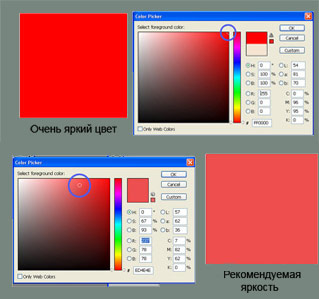
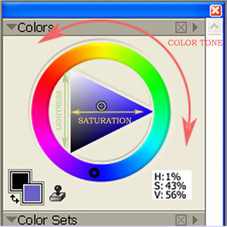
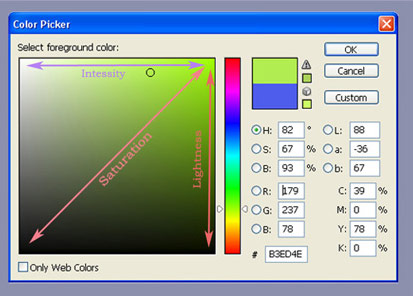
Ну, более менее, я объяснила основы работы с цветом (не в полной мере, так как сама еще учусь, но надеюсь это будет полезным)
4.3 Подготовка к покраске
Прежде всего, естественно, открываем Corel Painter (я пользуюсь Corel Painter IX, но думаю этот урок подойдет и для более старых версий программы)
Идем в "Select - All", "Edit-Cut", "Edit-Paste". Таким образом, наш рисунок окажется на новом слое.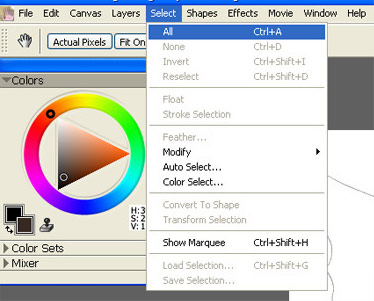
Дважды кликнем на слое с рисунком и переименуем его, чтобы в последствии не перепутать с другими слоями. В панели слоев, вместо Default выбираем Multiply. Слой станет прозрачным, и теперь, когда вы будете рисовать на других слоях под этим слоем, он всегда будет виден, и его не придется отключать каждый раз.
4.4. Слой 0
Теперь создадим новый слой под слоем с лайнартом, назовем его Layer 0 (или по вашему усмотрению) Этот слой нужен для того, что бы создать общее настроение картины или настройки фона. Я взяла очень светлый цвет (все зависит от того, какое настроение вы хотите создать) . Например, если вы хотите темную ночь, вы можете залить слой темным насыщенным синим.
Для этого слоя я не применяла каких то особых настроек, я просто использовала светло желтый чтобы подчеркнуть светлый теплый тон работы. 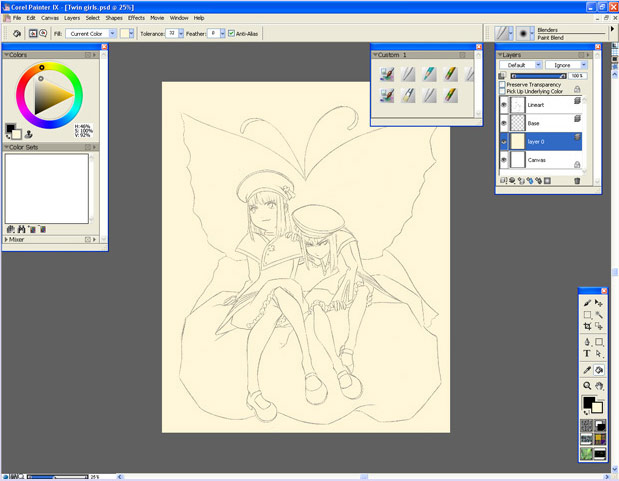
4.5. Инструменты
Сейчас подготовим инструменты для дальнейшей работы. Во-первых, под цветовым кругом есть меню Color Sets. Жмем на стрелочку справа и выбираем New Empty Color Set. Тут вы можете добавить цвета, с которыми будете работать, чтобы они в процессе не потерялись. Вы также можете сохранить эти настройки. И в окне под названием custom можно сохранить остальные инструменты для рисования (кисти, блендеры…) которыми вы пользуетесь чаще всего. ( вкладка window. прим.перев).И вы можете создать собственные настройки кистей через Window - Show Brush Creator.
Инструменты, которые использую я: Acrylic- Opaque Detail Brush 3 для рисования, и Blenders - Just Add Water для смешивания цветов.
Вы можете поэкспериментировать с настройками и кистями чтобы найти лучший для себя вариант.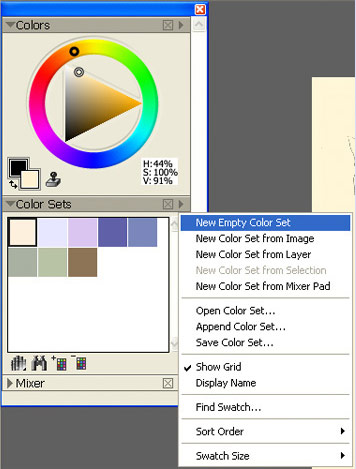
4.6. Начинаем рисовать
Теперь, когда мы более менее подготовились, можно начинать рисовать. Сначала создадим новый слой выше Layer0 и под слоем Lineart, назовем его Base color (или как вам удобно) и переведем его в режим Multiply. На этом слое мы будем красить базовыми цветами (я использую кисть Acrylic) с resat 100%. Resat влияет на прозрачность цвета. Чем выше процент resat, тем ниже прозрачность. В процессе раскраски не забываем увеличивать работу и менять размер кисти, чтобы границы рисунка были аккуратными.

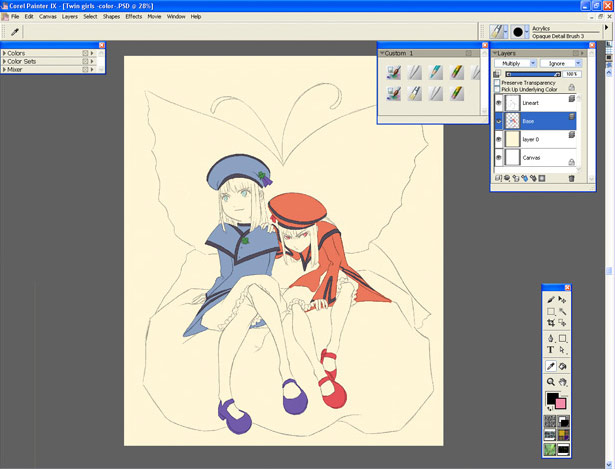
Теперь мы имеем рисунок базовыми цветами. Обычно следует начинать с фона, чтобы задать тон всему рисунку, но в данном случае у меня было четкое представление как я буду рисовать девочек, и совершенно никаких идей как рисовать бабочку, поэтому фон я оставила на потом.
Освещенные участки я оставила незакрашенными, так как желтый цвет фона будет играть роль белого. Когда работа будет окончена цвет фона не будет выглядеть желтым, по причине смешивания цветов (он будет "окружен" более яркими цветами, и будет выглядеть как белый, давая эффект освещенных участков)
4.7. Основные тени
Самое время использовать карандашный набросок с тенями , который мы делали ранее. Поместим его куда-нибудь поближе, чтобы он был все время в поле зрения.
Создаем новый слой выше слоя base color. На нем я собираюсь нарисовать основные тени, до того как мы начнем детализацию.
Для этого лучше всего взять основной синий цвет, который подчеркнет холод теней и является противоположным желтому цвету фона, который я выбрала.
Вы легко можете выбрать свой вариант, поэкспериментируйте с разными оттенками чтобы понять как они взаимодействуют друг с другом. Для этого лучше всего применять низкое значение Resat, для увеличения прозрачности. 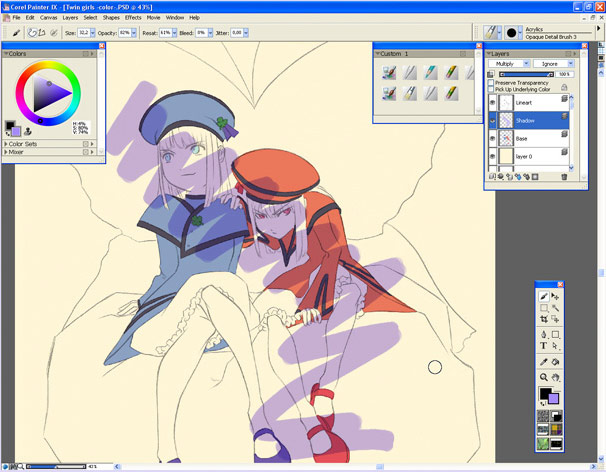
Так как фон желтоватый, он будет сливаться с серовато-голубым, поэтому я выбрала для теней яркий, глубокий синий. Он дает замечательный оттенок для теней, даже на красном цвете.
А теперь, начнем рисовать тени.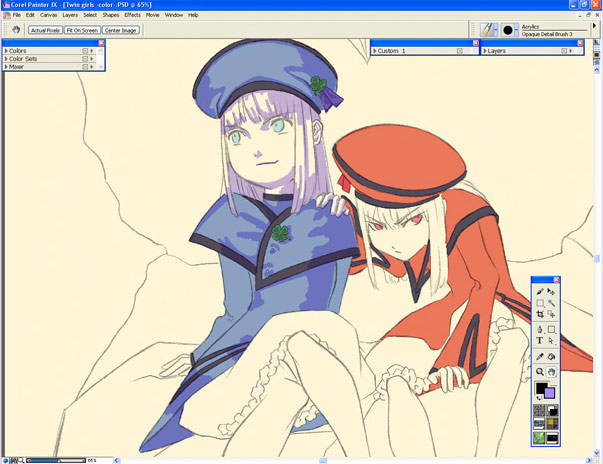
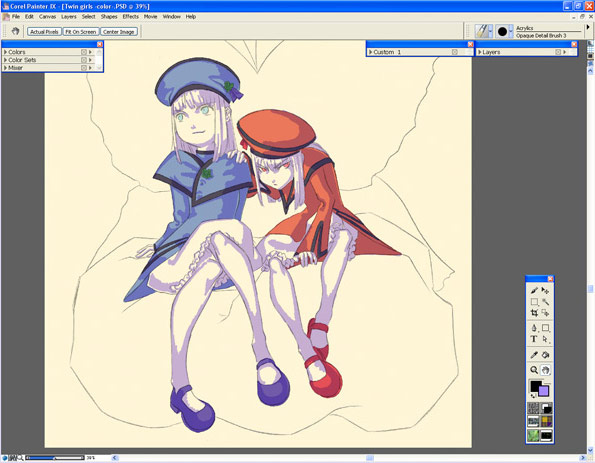
Теперь возьмемся за блендер.(я использую Just Add Water Blender, но я никогда не использую opacity ниже чем 17%. и только для таких деликатных участков как лицо. Низкий процент только немного размажет цвета, это будет не очень хорошо смотреться на прозрачном слое)
Обязательно уберите галочку напротив Pick Underlaying Color в меню слоев. 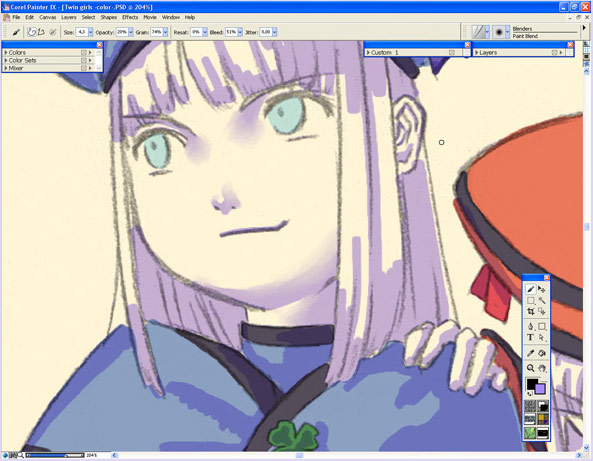
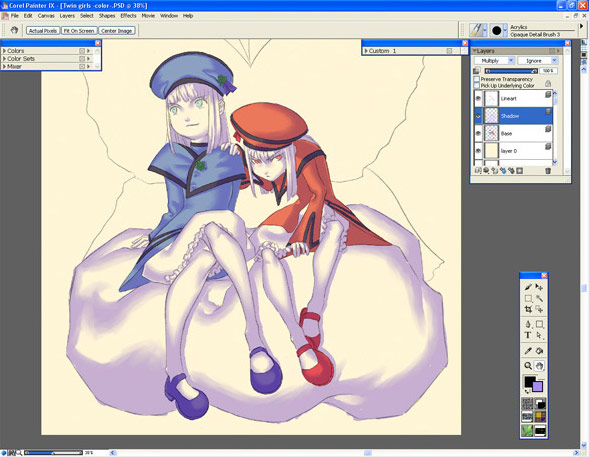
4.8. Тон
Теперь у нас есть главные тени рисунка (без какой-либо детализации) . Нам необходимо добавить несколько средних тонов, чтобы оживить рисунок.
Для этого либо вернитесь к слою Base color, либо создайте новый слой если вы боитесь что-либо испортить ( таким образом вы всегда можете удалить слой, и перерисовать заново XDD)
И сейчас, повторяем предыдущие шаги и снова смягчим переходы блендером.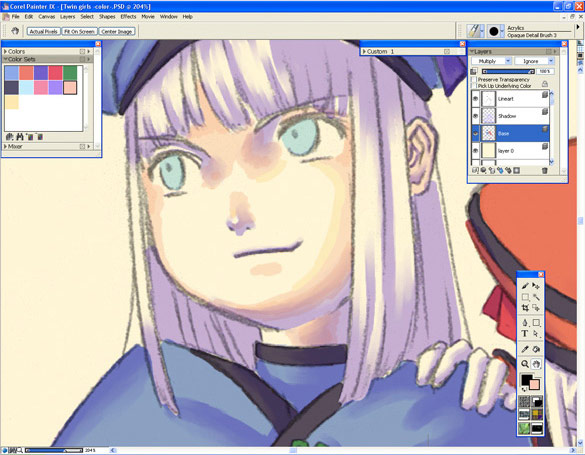
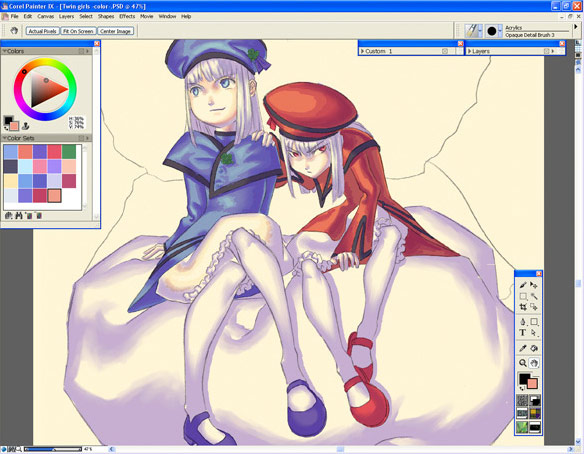
4.9. Контраст и детали
Сейчас самое время увеличить контраст теней (где необходимо) и добавить несколько необходимых деталей. И конечно, смешать.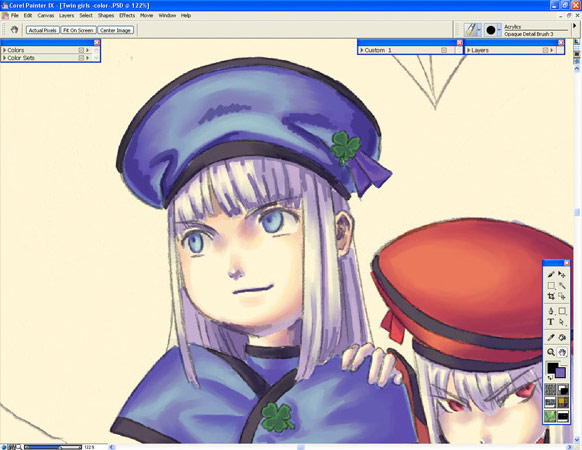
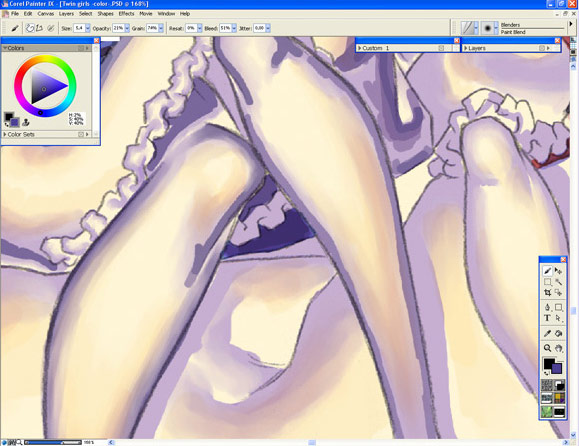
Так же добавим блики для глаз. Создайте новый слой, но оставьте режим смешивания Default, так как мы будем добавлять чистый белый цвет.
Вы так же можете добавить блики на другие участки рисунка, на одежду например. но лучше это сделать на слое based color, так как режим смешивания этого слоя другой.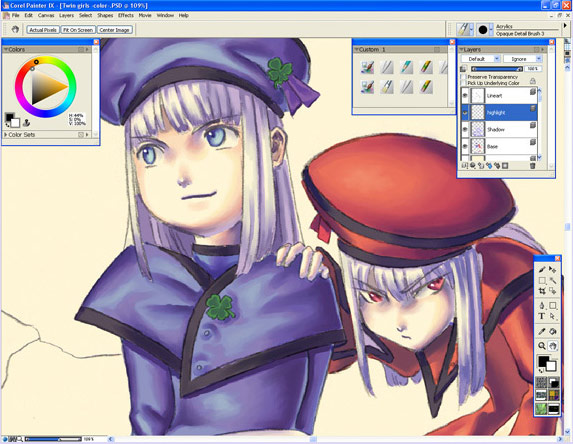
Итак, основная часть рисунка закончена. Я буду рисовать фон. Я постаралась выбрать цвета, ближайшие к цветам одежды девочек, для цвета крыльев бабочки, сделала градиентный переход цвета и добавила тени. Лучше всего рисовать крылья на новом слое над слоем с фоно, чтобы не задеть основной рисунок. Но запомните, чем больше слоев, тем "тяжелее" файл. Если у вашего компьютера не очень большая оперативная память, могут возникнуть проблемы. 
Ну вот и все, рисунок готов.

Финал